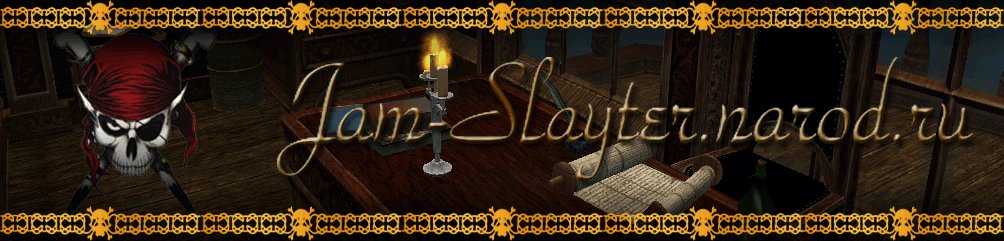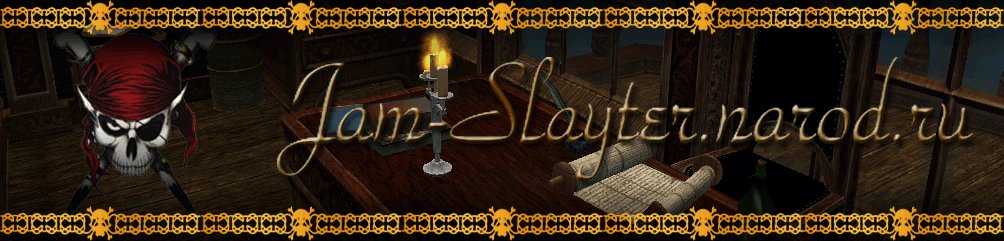Как установить старое устройство на Windows 7 (Например сканер AstraSlim SE)
Установка драйверов с помощью VirtualBox
Скачать программу с оф.сайта. http://www.virtualbox.org/
У меня возникла проблема после переустановки на Windows 7, с установкой драйверов для старенького (7-10 лет) сканера Astraslim SE. На официальном сайте их нет и не будет. Поиск похожего, совместимого драйвера для него ничего не дало. Я наткнулся на очень интересную программу VirtualBox (Oracle VM VirtualBox) — программный продукт виртуализации для операционных систем Microsoft Windows, Linux, FreeBSD, Mac OS X, Solaris/OpenSolaris, ReactOS, DOS и других. Сайт программы http://www.virtualbox.org/
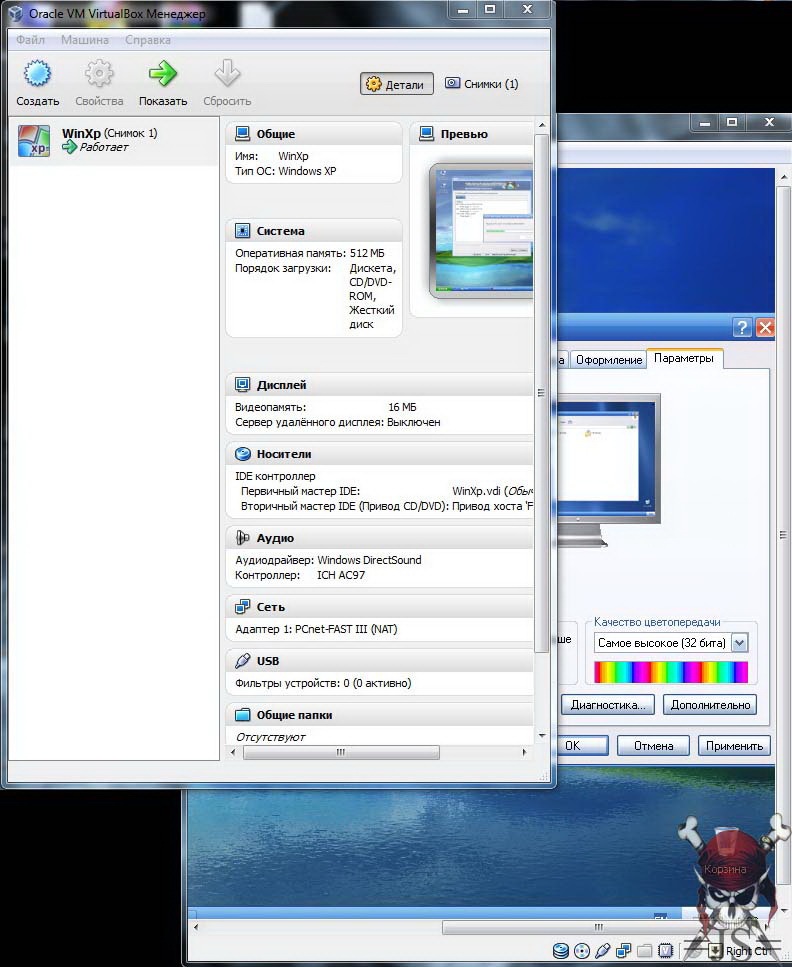
Который мне сильно помог в решении этой проблемы. Почитатать о программе VirtualBox можно тут http://www.ixbt.com/cm/virtualization-virtualbox.shtml. После установки программы нужно всего ничего. Выделить из вашего копьютера немного ресурсов на ОЗУ и ПЗУ нашего будующей оперативной системы. Все это программа вам предложить никакого велосипеда придумывать не нужно. Вам только потребуется установочный диск c Windows. Далее полное эмулирования загрузки системы и установки ОС. После установки виртуальной ОС, ставьте себе драйвера на свое старое железо да программы к ним - как, если бы вы установили себе все на свой реальный компьютер. И также пользуютесь им.
Но бывают и проблемы с установкой оборудования. Столкнулся я с установкой USB устройствами, не хотели они обнаруживаться в виртуальной ОС. Но есть решение.
После установки вашей виртуальной ОС и зайдите в "Свойства" без запущенной виртуальной операционной системы (далее ВОС)
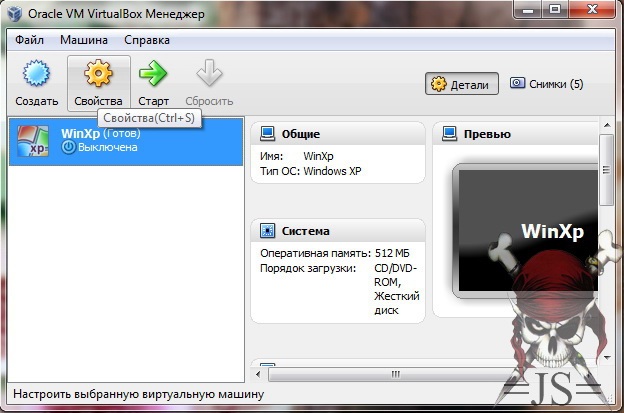
Поковырявшись в разделах настройки находим раздел "Система" и находим в "Допольнительные возможности" пункт "Абсолютные устройства позиционирования" ставим галачку возле его.
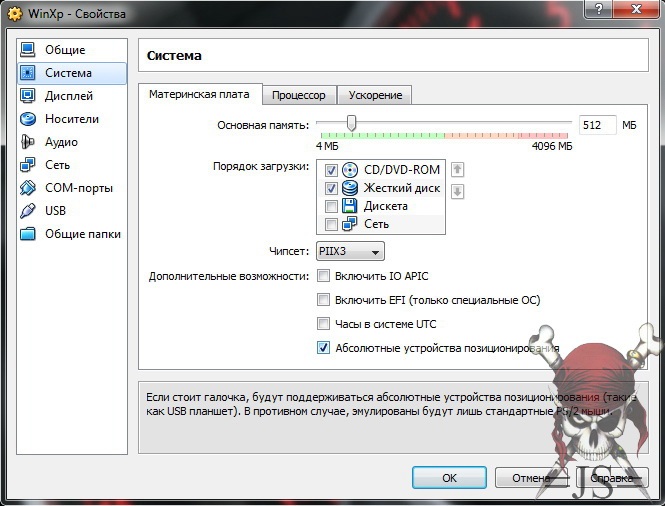
Идем далее. В разделе "USB" Возле пункта включить контроллер USB должна стоять галочка. Дальше добавляем USB устройства. В саойствах Usb фильтра ("Изменить свойства фильтра") поставьте на "Удаленное" - "Оба" или "Да" - это определяет, где будет распознаваться ваш USB порт, или в РОС или ВОС.
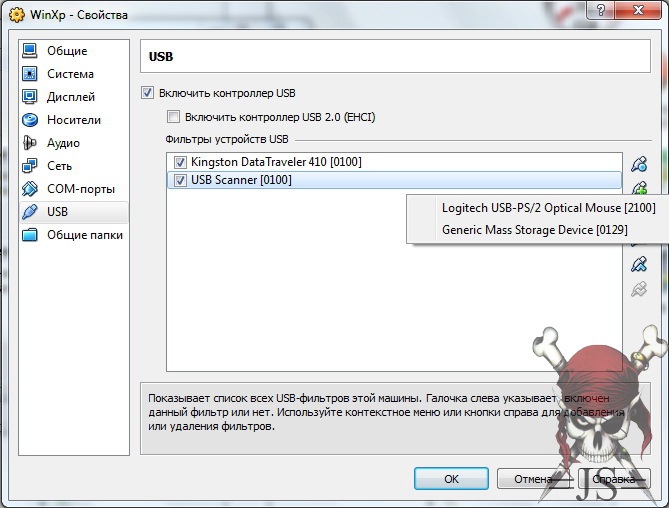
Тут как бы все настройка USB закончена, теперь когда появиться новое USB устройство ВОС сразу же его обнаружит и попытаеться установить.
Следующим действием предлогаю установить сетевую папку для обмена ВОС с реальной операционной системой (Далее РОС). Заходим в раздел "Общие папки" и добавляем папку размещенную в РОС.
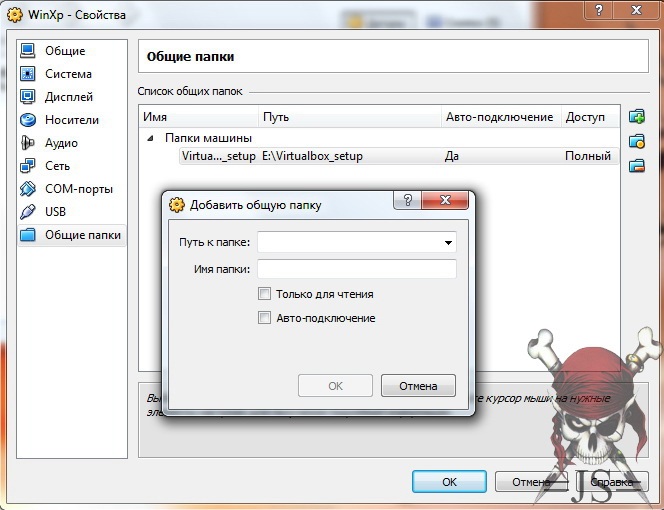
Запускаем теперь саму ВОС. После загрузки запустите в разделе "Устройства" в панеле управления ВОС "Установить дополнения гостевой ОС"
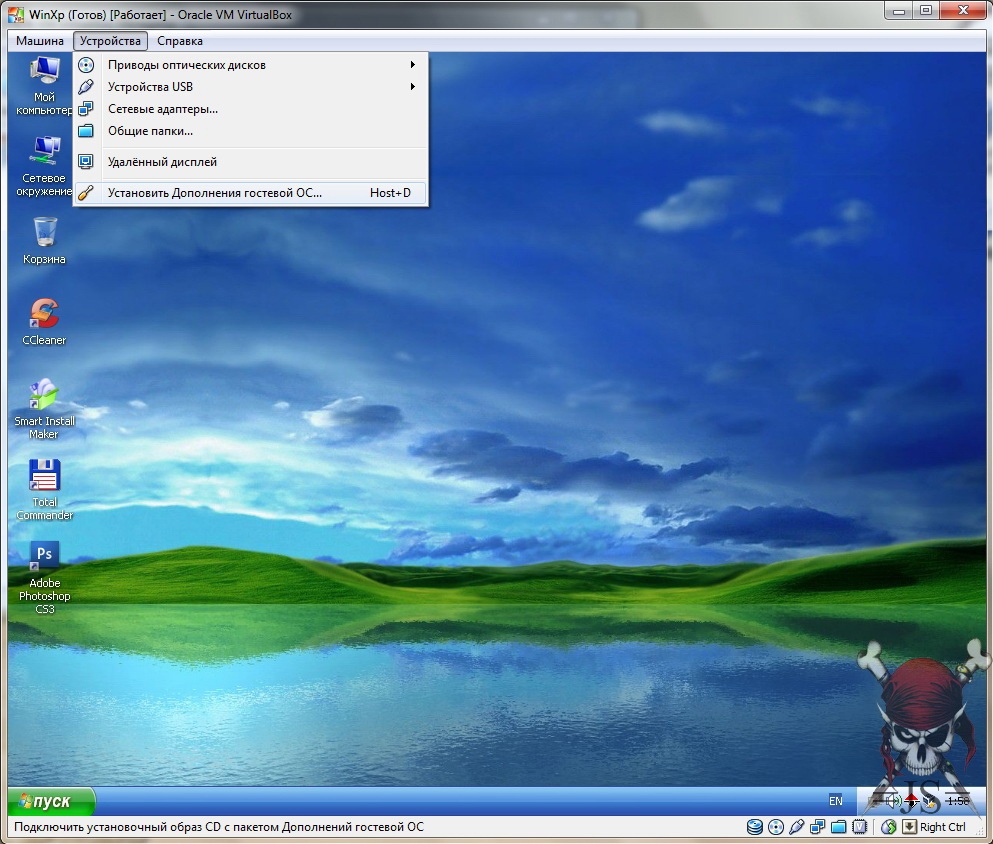
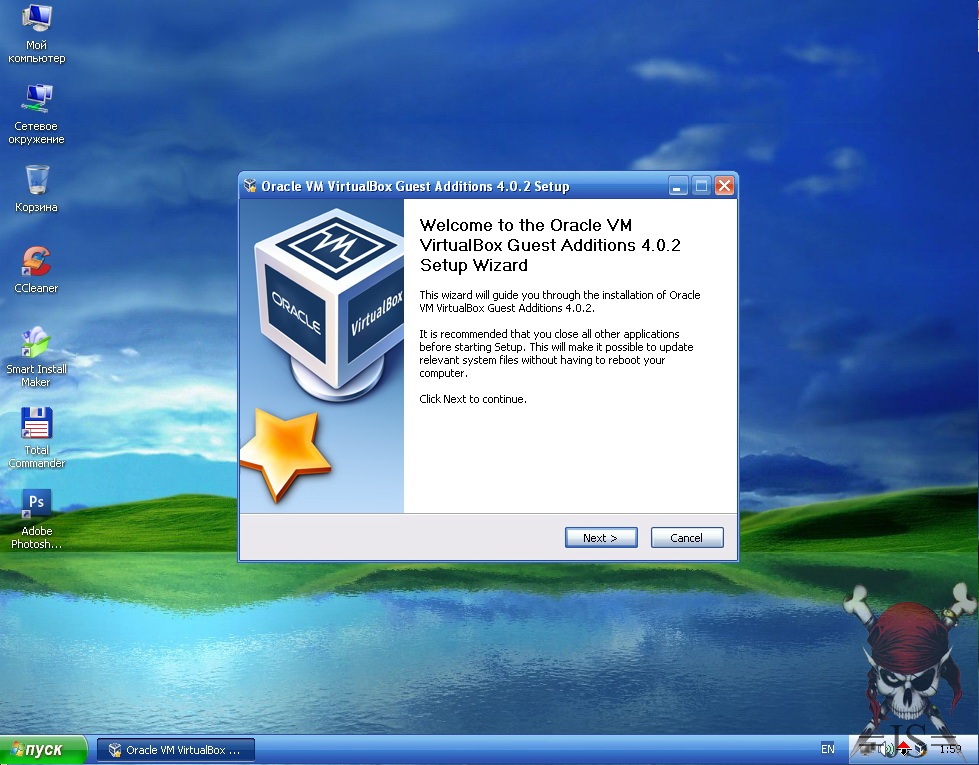
После установки программы. Можно посмотреть где лежит "Общая сетевая папка". Она находится в папке "Мой компьютер"))
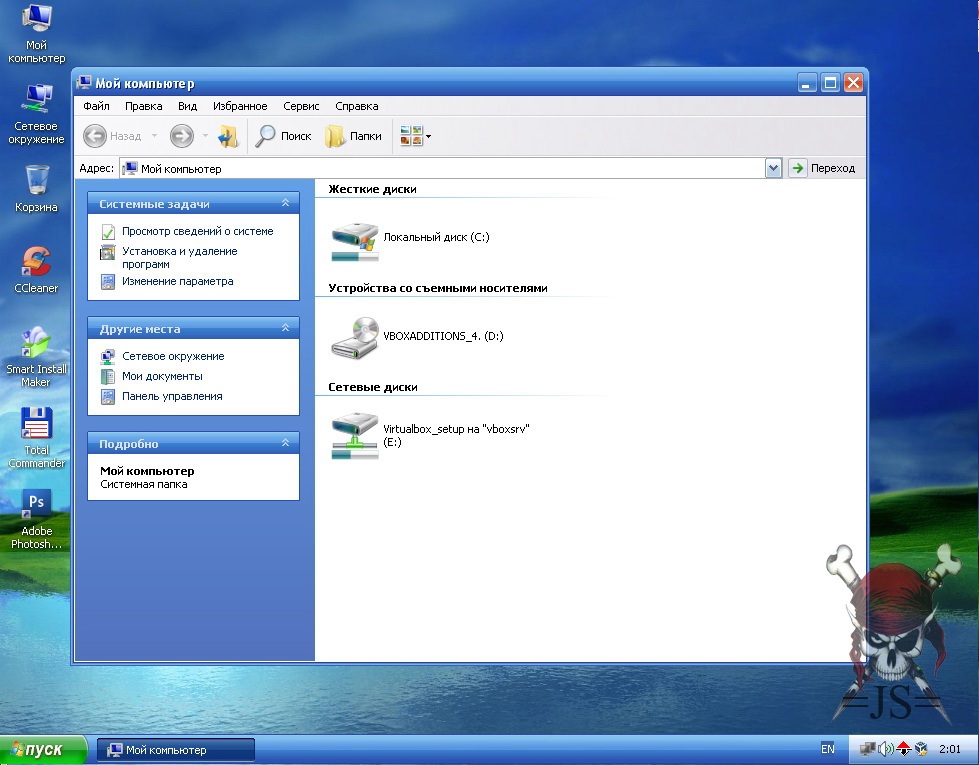
Если вдруг ваш ВОС не может подключить какой-нибудь USB устройство и выдает ошибку. То в настройках ВОС в разделе USB удалите все фильтры устройств и создайте несколько новых пустых фильтров.
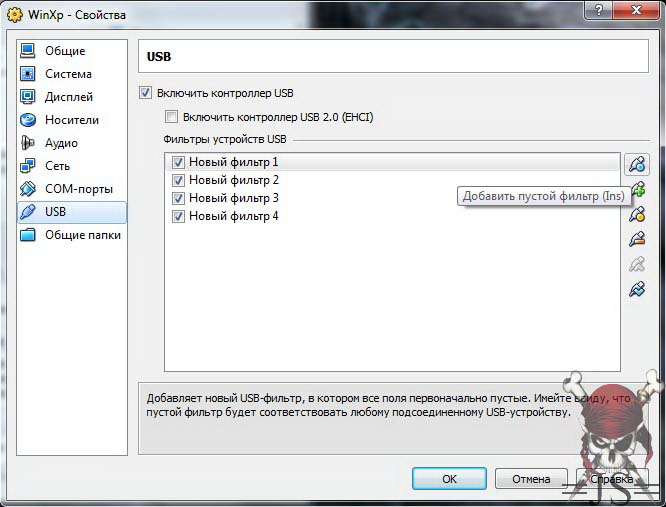
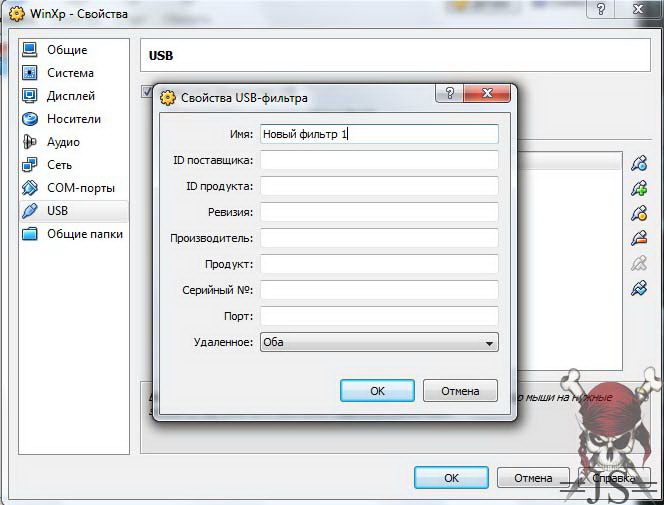
Поставьте в разделе "Система", возможно и без него, но на всякий случай в параметрах "Дополнительные возможности" - "Включить IO APIC"
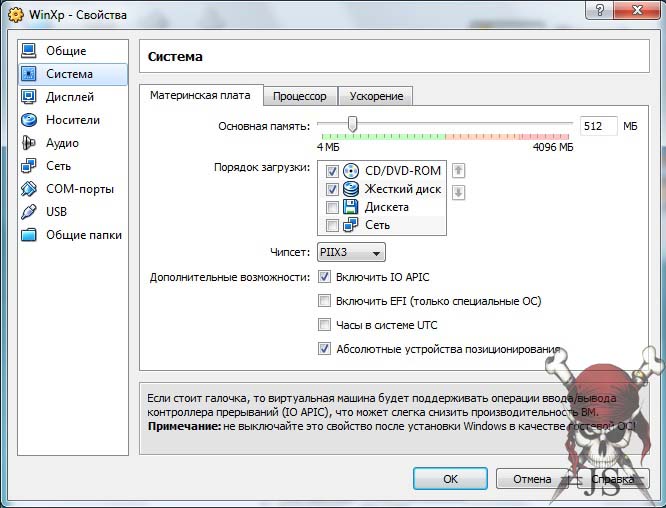
При запуске ВОС в панеле "Устройства" поробуйте перебрать все USB устройства которые подключены, кроме мыши, а то возможно мышь отключиться в РОС. Должен вылезти поиск новых устройств в РОС и установить VirtualBox USB на РОС. После этого должны заработать все устройства USB в ВОС. Удачи!!!
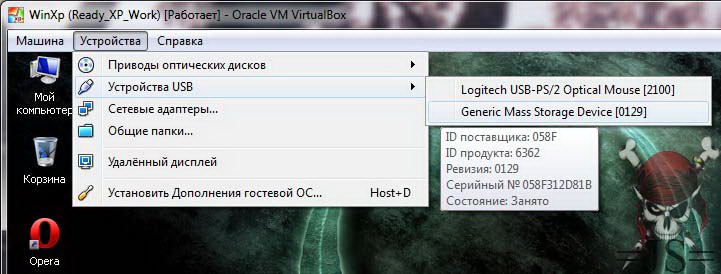
19.02.2011 |